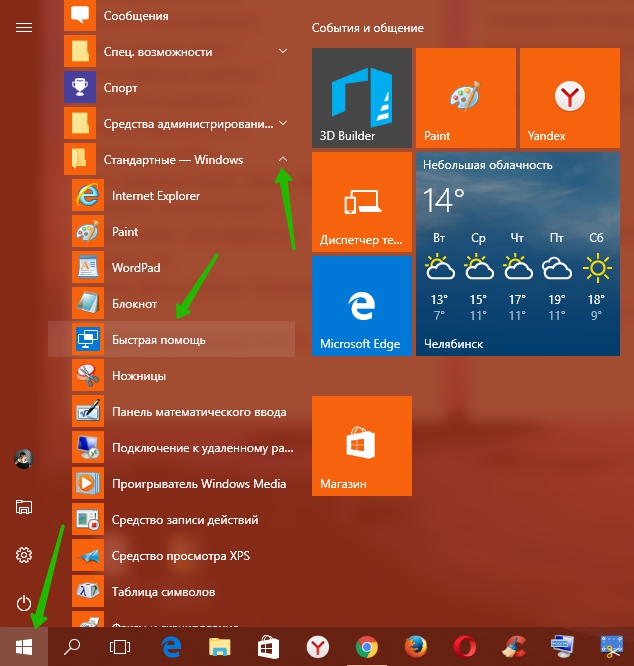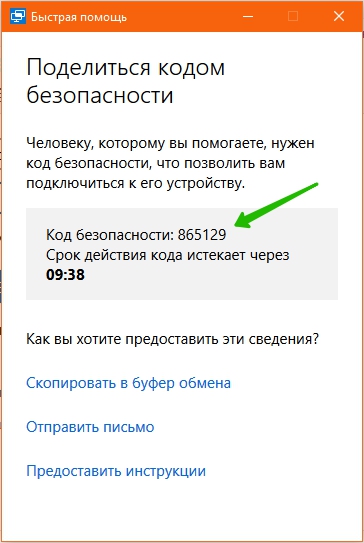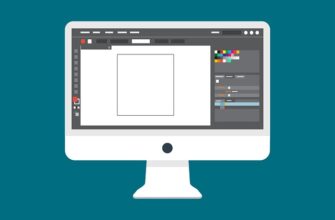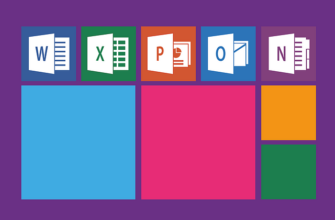Привет ! Мы продолжаем разбирать операционную систему Windows 10 ! Сегодня вы узнаете о новой функции, которая появилась на Windows 10 после последнего обновления. Новая функция называется «Быстрая помощь». Данная функция позволит вам оказывать помощь другому человеку или принимать помощь от другого человека. То есть, данная функция позволит получить быстрый удалённый доступ между двумя любыми компьютерами Windows 10.
Привет ! Мы продолжаем разбирать операционную систему Windows 10 ! Сегодня вы узнаете о новой функции, которая появилась на Windows 10 после последнего обновления. Новая функция называется «Быстрая помощь». Данная функция позволит вам оказывать помощь другому человеку или принимать помощь от другого человека. То есть, данная функция позволит получить быстрый удалённый доступ между двумя любыми компьютерами Windows 10.
 Пример, если у вас проблемы с компьютером Windows 10, то вы можете попросить другого человека помочь вам, предоставив ему удалённый доступ к вашему компьютеру. Заметьте, не важно местоположение двух компьютеров, между которыми будет удалённый доступ, важно, чтобы оба компьютера были под управлением Windows 10. Таким же образом вы сами можете помочь другому человеку, получив удалённый доступ к его компьютеру Windows 10.
Пример, если у вас проблемы с компьютером Windows 10, то вы можете попросить другого человека помочь вам, предоставив ему удалённый доступ к вашему компьютеру. Заметьте, не важно местоположение двух компьютеров, между которыми будет удалённый доступ, важно, чтобы оба компьютера были под управлением Windows 10. Таким же образом вы сами можете помочь другому человеку, получив удалённый доступ к его компьютеру Windows 10.
 Чтобы воспользоваться функцией «Быстрая помощь», в нижнем левом углу экрана откройте меню «Пуск». В открывшемся окне, в списке всех приложений, найдите вкладку — Стандартные Windows, откройте данную вкладку. В открывшемся списке нажмите на вкладку — Быстрая помощь.
Чтобы воспользоваться функцией «Быстрая помощь», в нижнем левом углу экрана откройте меню «Пуск». В открывшемся окне, в списке всех приложений, найдите вкладку — Стандартные Windows, откройте данную вкладку. В открывшемся списке нажмите на вкладку — Быстрая помощь.
 Далее, у вас откроется окно функции «Быстрая помощь». Здесь у вас будет два варианта — Получить помощь и Оказать помощь.
Далее, у вас откроется окно функции «Быстрая помощь». Здесь у вас будет два варианта — Получить помощь и Оказать помощь.
 Давайте по порядку разберём каждый вариант. Начнём с «Оказать помощь».
Давайте по порядку разберём каждый вариант. Начнём с «Оказать помощь».
Оказать помощь
 Нажмите на вкладку — Оказать помощь. Далее, вам нужно будет авторизоваться в своей учётной записи Microsoft. Введите свои данные и нажмите на кнопку — Вход.
Нажмите на вкладку — Оказать помощь. Далее, вам нужно будет авторизоваться в своей учётной записи Microsoft. Введите свои данные и нажмите на кнопку — Вход.
 Далее, вам предоставят код безопасности. Данный код вам нужно передать человеку, которому вы хотите помочь. Заметьте, что у кода безопасности ограниченное время. То есть вы можете использовать его только в течении 10 минут.
Далее, вам предоставят код безопасности. Данный код вам нужно передать человеку, которому вы хотите помочь. Заметьте, что у кода безопасности ограниченное время. То есть вы можете использовать его только в течении 10 минут.
Получить помощь
 Нажмите на вкладку — Получить помощь. Далее, как вы уже должны понимать, вам нужно ввести код безопасности, который вам предоставит человек оказывающий вам помощь. Введите код безопасности и нажмите на кнопку — Отправить.
Нажмите на вкладку — Получить помощь. Далее, как вы уже должны понимать, вам нужно ввести код безопасности, который вам предоставит человек оказывающий вам помощь. Введите код безопасности и нажмите на кнопку — Отправить.
 Остались вопросы ? Напиши комментарий ! Удачи !
Остались вопросы ? Напиши комментарий ! Удачи !